Cum să opriți Skype de la pornirea automată pe Windows 10
Skype Microsoft Ferestre Din 10 / / December 21, 2020
Ultima actualizare la

Skype este una dintre cele mai populare aplicații de conferințe video utilizate astăzi pe Windows 10. De-a lungul anilor, performanța și caracteristicile au fost îmbunătățite semnificativ. Cu toate acestea, un lucru care rămâne încă o problemă cu Skype este că preia mai multe resurse de sistem Windows 10 decât ar trebui.
Din păcate, când instalați Skype, acesta se lansează automat în Windows 10 și rulează în fundal.
Dacă aveți un computer suficient de puternic, este posibil să nu fie o problemă. Însă, dacă descoperiți că sistemul dvs. este împiedicat sau pare să sufere întotdeauna de o utilizare ridicată a procesorului, veți dori să vă opriți ca Skype să nu pornească automat atunci când lansați Windows 10.
Opriți pornirea automată a Skype cu setările Windows
O modalitate de a preveni lansarea Skype la pornirea computerului este dezactivarea acestuia ca aplicație de fundal în sistemul dvs. Puteți face acest lucru în Setări de sistem.
- Selectează start buton, tastați Setări și selectați Aplicație Setări.
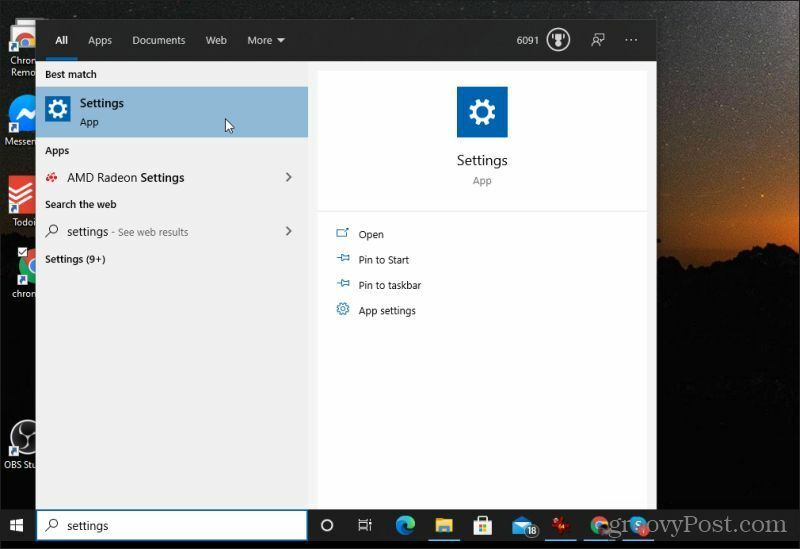
2. În fereastra System Settings, selectați Confidențialitate.
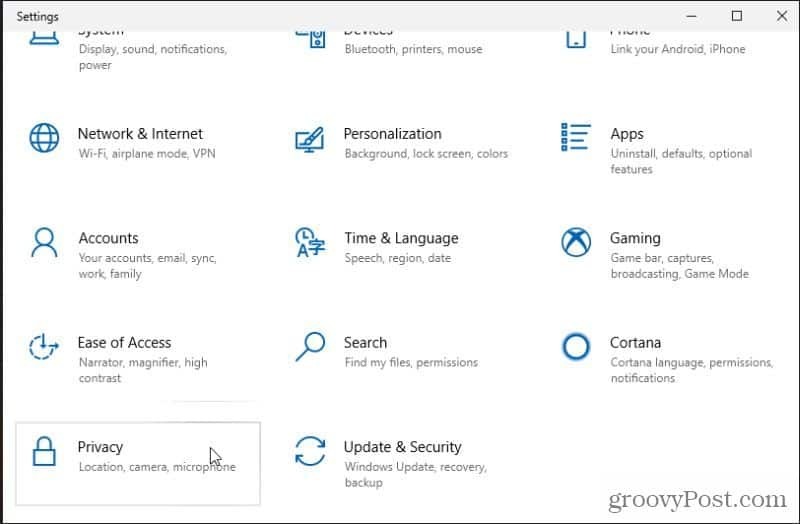
3. În fereastra Setări confidențialitate, derulați în jos în meniul de navigare din stânga până când vedeți Permisiunile aplicatiei secțiune. Selectați Aplicații de fundal în cadrul acestei secțiuni.
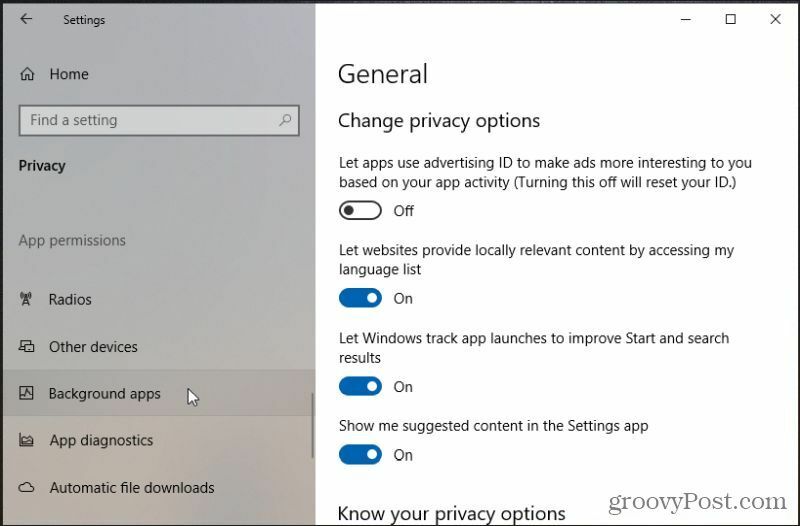
4. Derulați în jos până la Skype sub Aplicații de fundal și rotiți comutatorul pentru Skype la Dezactivat.
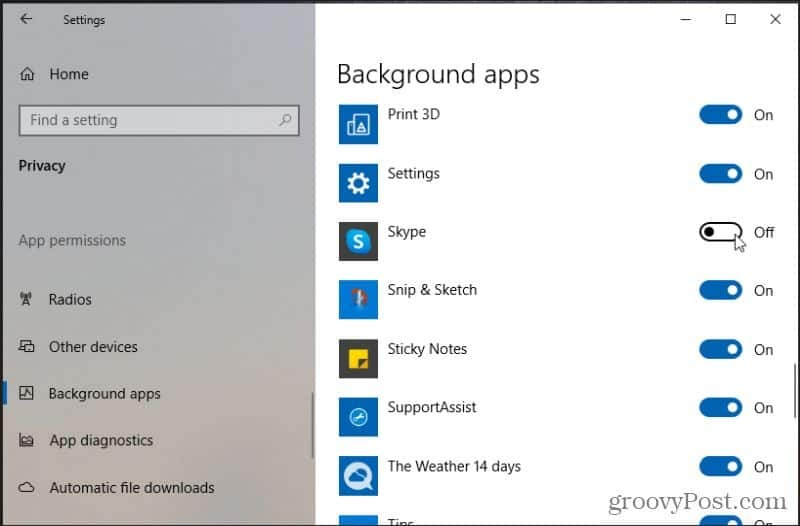
După ce dezactivați Skype în aplicațiile de fundal, acesta este dezactivat la pornire. Adică Skype nu se va mai lansa când computerul pornește. Aceasta include lansarea în fundal. Dacă vreodată trebuie să lansați Skype pentru a avea o conferință video, lansați-o din meniul Start, așa cum ați face cu orice altă aplicație.
Opțiune alternativă de pornire pentru Skype
O altă metodă pentru a opri pornirea Skype la pornirea computerului este eliminarea Skype din folderul Startup. Folderul Startup conține comenzi rapide către toate aplicațiile care vor fi lansate ori de câte ori pornește computerul.
- Selectați butonul Start și tastați Lansare, apoi selectați Aplicații de pornire.
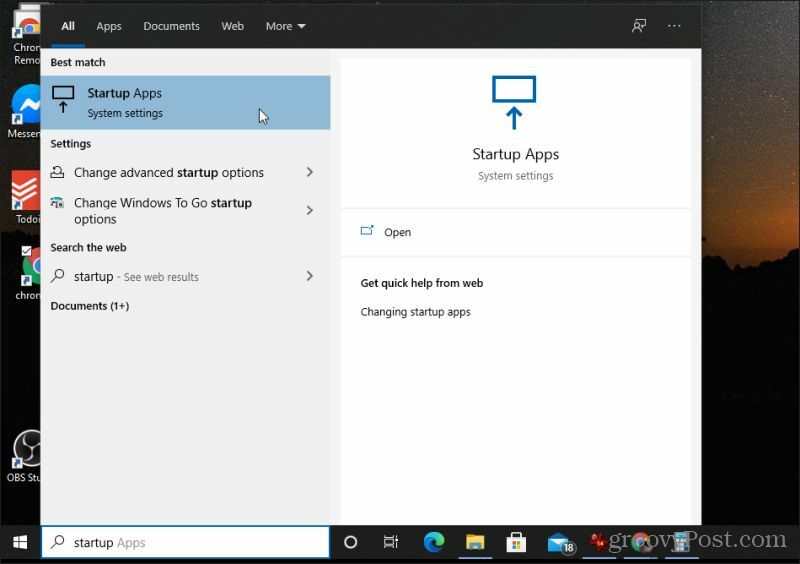
2. În lista Startup, derulați în jos până vedeți Skype. Mutați comutatorul de comutare la Dezactivat pentru a dezactiva Skype ca aplicație de pornire.
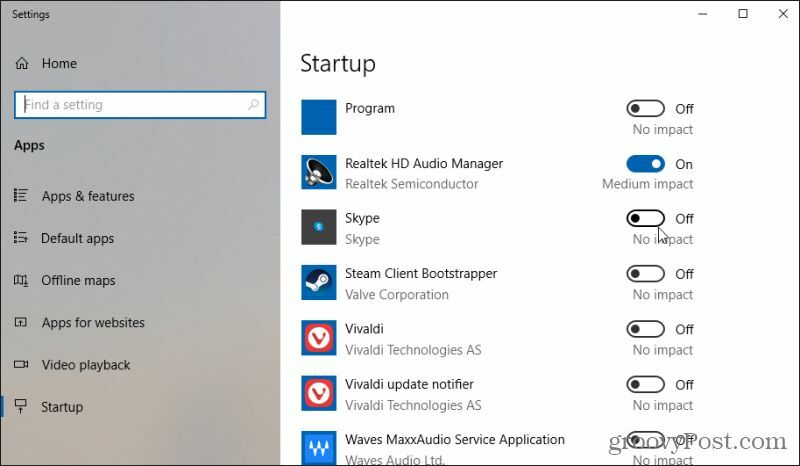
Odată ce acest lucru este dezactivat, Skype nu se va mai lansa când porniți computerul.
Legate de:Cum să eliminați butonul Meet Now din bara de activități a Windows 10
Opriți pornirea automată a Skype în Setările Skype
Poti de asemenea configurați Skype pentru a nu porni automat din interiorul software-ului în sine. Această setare o puteți găsi în setările generale Skype.
Urmați instrucțiunile de mai jos pentru a face acest lucru.
- Lansați și conectați-vă la Skype. Selectați cele trei puncte din dreapta imaginii de profil. Selectați Setări din meniu.
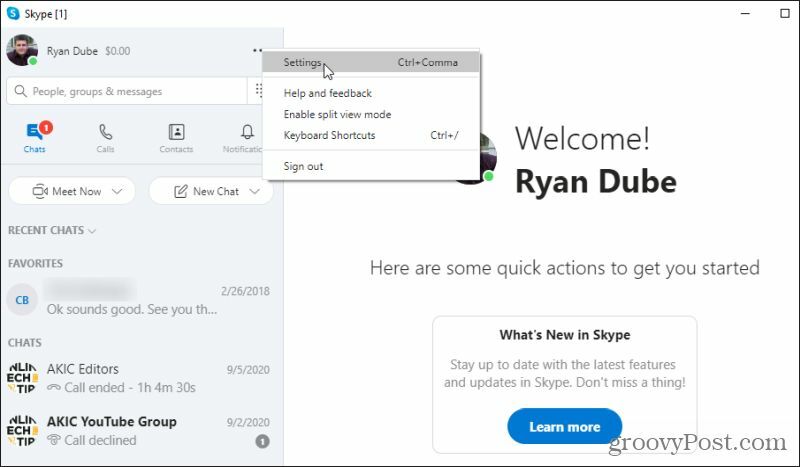
2. Selectați General din meniul de navigare din stânga. În partea dreaptă, sub secțiunea Startup și Close, veți vedea Porniți automat Skype. În partea dreaptă a acestuia, selectați Setări buton.
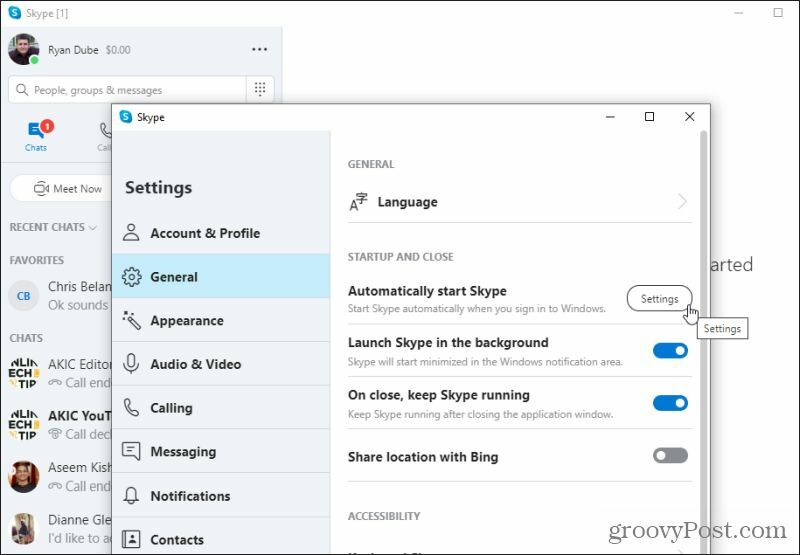
3. Aceasta deschide aceeași fereastră de setări de pornire pe care ați folosit-o în secțiunea de mai sus pentru a regla starea de pornire Skype. Doar derulați în jos până unde este listat Skype și comutați la comutare Dezactivat.
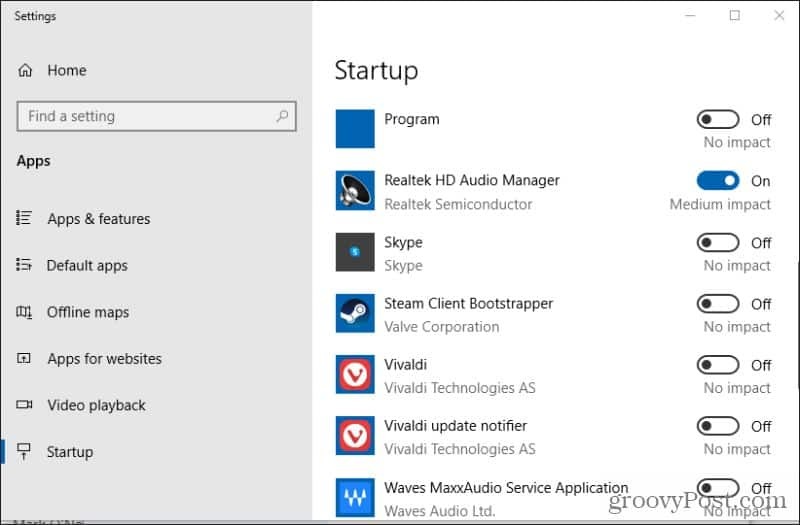
Acum Skype nu va mai fi lansat automat la pornire.
Setări suplimentare de pornire și rulare Skype
Este posibil să fi observat în setările generale Skype că, în secțiunea Startup și Close, există o serie de alte setări. Aceste alte setări afectează indirect modul și momentul în care Skype rulează pe computerul dvs. Windows 10.
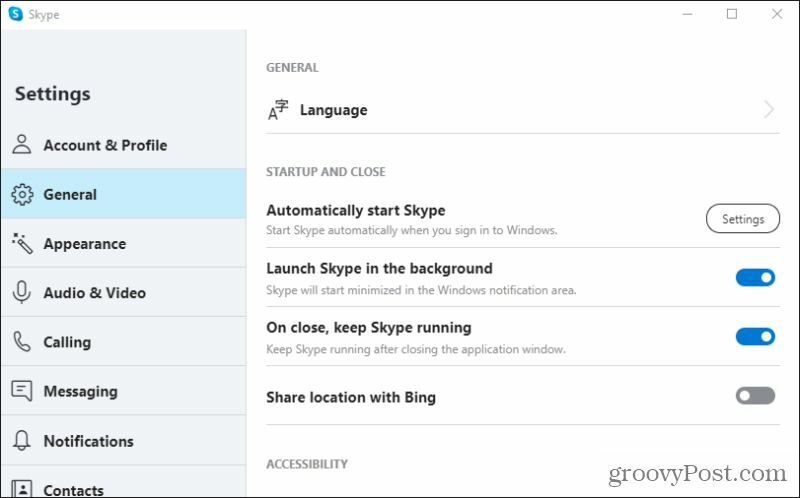
Să aruncăm o privire mai atentă asupra acestor două setări.
- Lansați Skype în fundal: Acest lucru este similar cu pornirea automată a Skype, cu excepția faptului că programul în sine nu se va lansa într-o fereastră nouă. În schimb, Skype se va lansa și apoi se va minimiza automat. Veți ști doar că rulează, deoarece pictograma Skype va apărea în zona de notificare. Dacă nu dezactivați acest lucru, Skype se va lansa în continuare automat, deci asigurați-vă că dezactivați acest lucru dacă nu doriți deloc lansarea Skype.
- La închidere, menține Skype în funcțiune: Aceasta este o altă setare înșelătoare, deoarece dacă o lăsați activată, vă puteți întreba de ce atunci când închideți fereastra Skype, aceasta rula în continuare în fundal. Veți observa că Pictograma Skype rămâne în zona de notificare. Pentru a dezactiva complet Skype din rularea și rularea automată, ar trebui să dezactivați și acest comutator.
Dacă ați schimbat aceste setări și ați renunțat la Skype, dar acesta rulează în continuare în zona de notificări, poate fi necesar să renunțați la program încă o dată înainte ca acesta să înceteze lansarea automată. Pentru a face acest lucru, găsiți pictograma Skype în zona de notificare și faceți clic dreapta pe pictogramă pentru a vedea meniul.
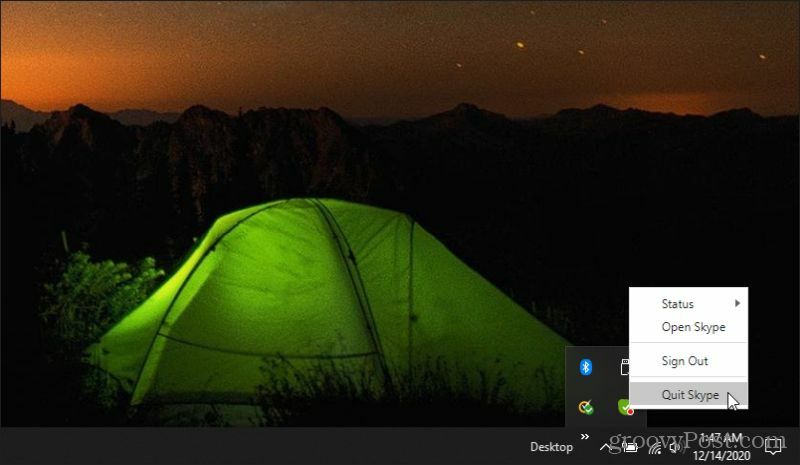
Nu veți vedea nicio notificare sau avertisment. Pictograma Skype va dispărea pur și simplu din zona de notificare. Când se întâmplă acest lucru, știți că aplicația nu mai rulează în fundal.
A face Skype mai puțin deranjant
Faptul că Skype se instalează cu lansarea automată activată este un pic enervant pentru mulți utilizatori. Skype nu este cu adevărat o aplicație pe care trebuie să o rulați în mod constant, cu excepția cazului în care o folosiți pe tot parcursul zilei pentru a comunica cu oamenii. Dacă îl folosiți doar cu moderare pentru conferințe video programate sau întâlniri aleatorii, chiar nu aveți nevoie de el pentru a rula tot timpul.
Puteți utiliza oricare dintre opțiunile de mai sus pentru a dezactiva această setare implicită. Amintiți-vă, de asemenea, setările suplimentare din Skype care vor dezactiva cu adevărat Skype să ruleze deloc. Dacă pierdeți aceste setări, s-ar putea să fiți surprins să vedeți pictograma Skype în tava de sistem chiar și după ce ați crezut că ați dezactivat pornirea automată.
Potrivirea prețurilor în magazin: Cum să obțineți prețuri online cu comoditate de cărămidă și mortar
Cumpărarea în magazin nu înseamnă că trebuie să plătiți prețuri mai mari. Datorită garanțiilor de potrivire a prețurilor, puteți obține reduceri online cu cărămidă și mortar ...
Cum să faceți cadou un abonament Disney Plus cu un card cadou digital
Dacă v-ați bucurat de Disney Plus și doriți să îl împărtășiți cu alții, iată cum să cumpărați un abonament cadou Disney + pentru ...
Ghidul dvs. pentru partajarea documentelor în Documente, Foi de calcul și Prezentări Google
Puteți colabora cu ușurință cu aplicațiile Google pe web. Iată ghidul dvs. pentru partajarea în Documente, Foi de calcul și Prezentări Google cu permisiunile ...

